Работа с папки на Windows създаване, премахване, възстановяване

- 3278
- 589
- Ray Ward
В Windows приятелски и разбираем интерфейс. Чрез него всеки може да взаимодейства с файловата система: Копиране, прехвърляне, промяна на името. Информацията е ясно представена. Документи, рисунки, музика, видео, етикети - всички данни, съхранявани на компютъра, могат да бъдат разпространени от каталози. Разберете как да създадете папка, как да работите с нея, как да я преименувате, изтрийте, направете нещо в нея, как да го възстановите, ако случайно изтривате.

За папки и каталози
Благодарение на каталозите е много лесно да се организират работа с файлове. Можете да ги сортирате като тип, по целта, по дата. По всякакъв удобен критерий. Например, поставете всички видеоклипове в секцията „Филми“, снимки на запомнящо се събитие - плъзнете в „Снимка от рождения ден“ и музикалния албум на любимата ви група - в „My Playlist“. Така че няма да се налага да търсите някаква песен или видео сред купчина ненужни преки пътища и програми. В крайна сметка ще разберете къде е.
По -добре е да се премествате или редактирате само лични данни. Ако решите да направите това в каталога на всяка помощна програма, инсталирана на компютъра, тя може да спре да работи правилно. Тъй като това ще "погледне" данните му в определена папка. И няма да могат да ги възстановят сами, ако нещо им се случи. Когато се променя в името на поне един символ, приложението вече няма да може да го разпознае. Следователно е по -добре да не променяте нищо в секциите на програмите, ако не знаете какво правите.
Също така, няма нужда да премествате каталозите, запазени от операционната система. Има неговите работни файлове. Те обикновено имат защита срещу промени. Ако помислите как да премахнете папката „Windows“ от системния диск или да я преместите на друго място, най -вероятно няма да можете да направите това по обичайния метод. Следователно, не се страхувайте случайно да повредите или изтриете важни данни. Но не трябва да експериментирате с OS файлове. В противен случай трябва да разберете как да възстановите системата от зареждащия диск.
Как да отворя папка?
Ето няколко начина за отваряне на папката:
- Кликнете върху него два пъти с левия бутон на мишката. Трябва да го направите бързо.
- Изберете го и натиснете клавиша Enter.
- Кликнете върху него с правилния бутон на мишката и в менюто, което се появява, изберете опцията "Open".
Тези настройки могат да бъдат променени. За това:
- Отидете на Старт - Контролен панел.
- Отворете параметрите "папки" (той се намира в секцията "Дизайн и персонализиране", ако имате отражение на категориите).
- В раздела "Общи" можете да изберете как да отворите каталози: двойно щракване или един.
- Тези настройки винаги могат да бъдат нулирани и да възстановят това, което е било по подразбиране.
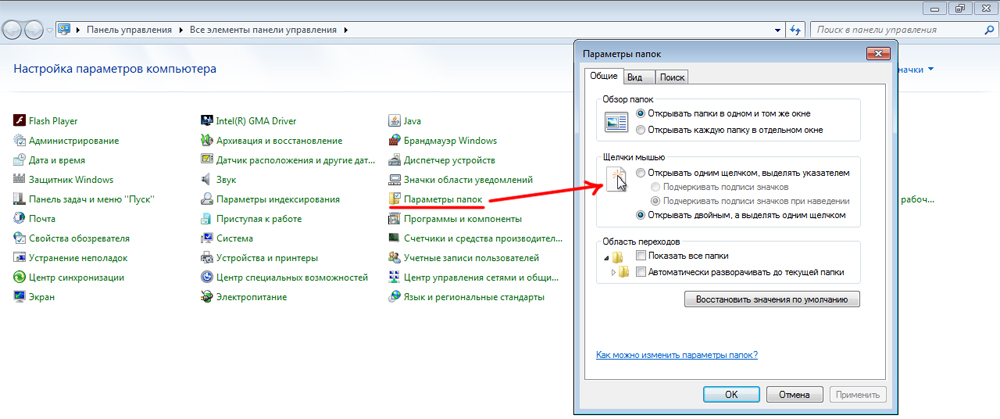
Изберете метода за отваряне на папки: Едно или двойно щракване
Ако не сте доволни от интервала, с който трябва да направите двойно щракване, променете всичко в един и същи контролен панел.
- Отворете менюто на мишката (разположено в секцията за оборудване и звук - устройства и принтери).
- В раздела "Бутон на мишката" има плъзгачи за конфигуриране на скорости с двойни щракване.
Как да преместите или копираме файлове в папка?
Можете да го направите, като просто плъзнете файловете от курсора. Ако притиснете ключа за смяна, данните ще бъдат отложени (премахнати от един каталог и изпратени в друг). Ако ключът CTRL се копира (останете и в двете папки).
Тази опция е достъпна и в контекстното меню.
- Маркирайте това, което искате да плъзнете.
- Кликнете върху файлове с правилния бутон на мишката.
- Изберете "Cut" (означава "Move") или "Копиране".
- Отворете папката, в която ще трябва да се намират файловете.
- Щракнете върху десния бутон във всеки безплатен прозорец.
- Щракнете върху "Вмъкване".
- Не можете да отворите самия каталог. Кликнете върху иконата му с десния бутон - ще има същите опции.
- Предлагат се и универсални комбинации от ключове: Ctrl+C за копиране и Ctrl+V за вмъкване.

Изберете подходящ екип за задачи от контекстното меню
Папките се преместват и копират според същия принцип като файловете.
Промяна на името на папката
За да се обадите на каталога някак по различен начин, направете следното:
- Маркирайте го.
- Кликнете върху името. Той ще се промени на полето за въвеждане.
- Напишете ново име.
- Щракнете върху Enter.
- Или се обадете на контекстното меню и изберете елемента "Преименуване".
Някои символи в имената са неприемливи, като наклонена линия или "наклонена черта"/", въпрос"?", звездичка"*", дебело": "". Те са запазени за нуждите на системата. Ако в него се появят обекти с такива знаци, това ще доведе до грешка. Следователно ОС просто няма да ви позволи да ги използвате в имена.
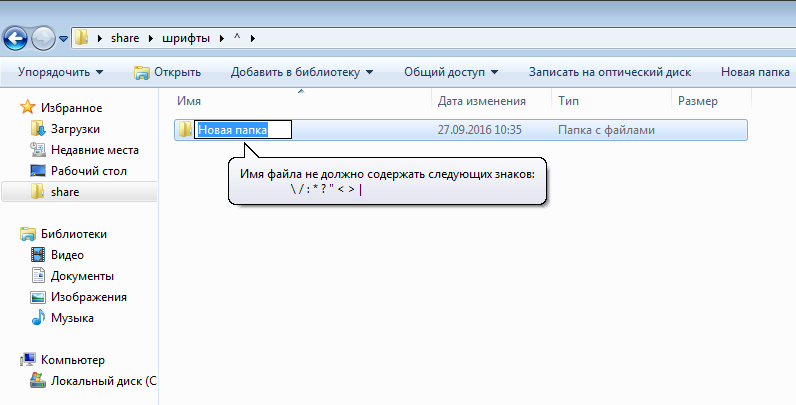
Създаване на нова папка
Ето как да направите папка:
- Щракнете с десния бутон за безплатния прозорец на прозореца.
- Линията "Създаване".
- Точка "папка"
Можете да зададете име и да използвате.
Бутонът за бързо създаване на каталози също е в менюто на прозореца. До "Streamline", "Общ достъп", "Библиотека".
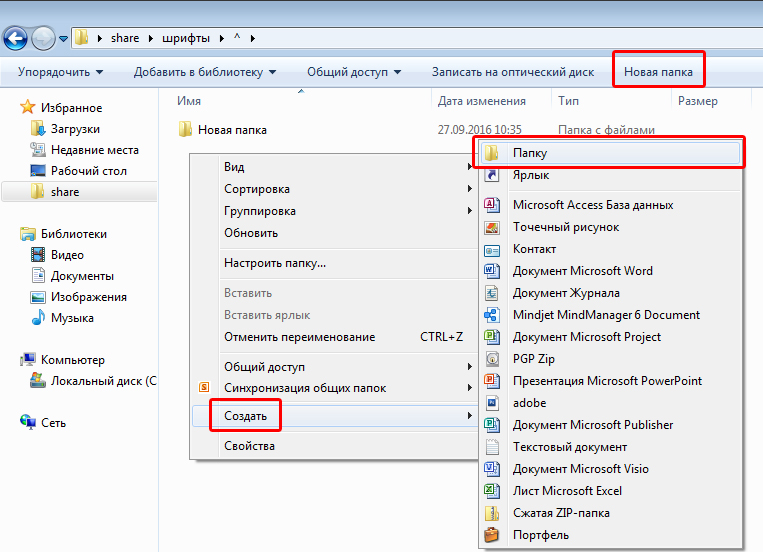
Премахване на папката
Можете да се отървете от него по два начина:
- Изберете и натиснете клавиша Delete.
- Обадете се на контекстното меню и изберете „Изтриване“.
Папката се изтрива с всички файлове, разположени в нея. Те не могат да бъдат възстановени отделно.
Отдалечените обекти първо се поставят в "кошницата", ако нямате други настройки. Вече оттам те могат най -накрая да бъдат изтрити.
Ако сте се опитали да премахнете каталога, но той даде грешка, е възможно една от следните опции:
- Папка или някакъв файл от нея се използва в момента. Преди да направите нещо с тях, трябва да ги затворите и да изключите всички процеси, свързани с тях.
- Тя има защита срещу промени.
- Необходимо е да работи ОС.
В последния случай секцията е най -добре да не пипате. Но такова ограничение не винаги е оправдано.
Например, трябва да разберете как да премахнете папката "Windows" след преинсталиране на системата. В крайна сметка файловете на ОС вече са на друго място и старият каталог не е необходим - само паметта заема. Да се отървеш от него не е толкова лесно. Понякога е достатъчно да го прехвърлите в друга директория - и защитата отшумява. Можете да измиете всички файлове един по един и по този начин да определите кое от тях има ограничение. В екстремни случаи ще трябва да рестартирате компютъра в режим Winpe, като го стартирате от диска LiveCD или флаш устройство. Но прибягването до такива методи трябва да бъде, ако сте добре запознати с това.
Възстановяване на папката
Ето как да възстановите папката с цялото съдържание, ако случайно я изтриете:
- Щракнете върху Ctrl+Z. Това отменя всяка последна операция: премахване, движение, преименуване.
- Елементът "Отмяна на премахването" ще бъде в контекстното меню.
Но това ще работи, ако не сте извършили никакви действия, след като сте изтрили каталога. Може да се върне и от „кошницата“. Отворете го и натиснете бутона "Възстановяване".
С папки можете да систематизирате и каталогизирате вашите файлове. Това улеснява работата с данни. Те са по -лесни за търсене и подчертаване. Затова е важно да научите как да работите с тези обекти.

